本篇將以Windows Mobile為例介紹Windows CE電源管理的實現,大體上,Windows Mobile分為Pocket PC和Smartphone兩種版本。這兩者之間的主要區別在于觸摸屏和電源模型,Smartphone采用的是“Always On”模型。為了說清楚它們的區別,我們就先從系統電源狀態說起吧(這里有些系統電源狀態是從WM5開始才有的)。
1. Windows Mobile的系統電源狀態
On:用戶與系統交互時的狀態;
BacklightOff:在一段時間內(默認15秒),如果一直沒有用戶操作(比如按下某個鍵或者觸摸屏幕),就關閉背光,這時其他的設備都沒變化。這個timeout值可以通過控制面板進行設置;
UserIdle:這個狀態只在Smartphone中被使用。經過一段稍長的時間,如果一直沒有用戶操作,就關閉背光和LCD。這個timeout值可以通過控制面板進行設置;
ScreenOff:一般由某些程序指定,才進入這個狀態。比如音樂播放器程序,當你聽音樂時按下某個鍵可以將屏幕關閉。PocketPC和Smartphone都使用這個狀態,它與UserIdle的不同在于,ScreenOff意味著“用戶主動關閉了顯示,只有當他按下電源鍵時才重新顯示”,而UserIdle意味著“用戶有段時間沒操作了,那么我們可以關閉屏幕來省電”,所以在UserIdle時,隨便按下Smartphone的哪個鍵都會啟動顯示;
Suspend:這是PocketPC的睡眠模式,幾乎所有設備都被關閉,直到某個硬件設備觸發中斷才將系統喚醒,這個timeout值可以通過控制面板進行設置(默認為3分鐘);
Resuming:這是PocketPC被喚醒后的狀態,這時屏幕是關閉的,并啟動一個15秒的計時器,在這段時間內決定接下來進入哪個狀態,如果計時器超時則重新回到睡眠狀態;
Unattended:這個狀態只在PocketPC中被使用,用戶對其不會有所察覺。有些程序,如ActiveSync每5分鐘會喚醒系統進行同步,同步完成后再讓系統繼續睡眠,這段時間不希望打擾用戶,即程序在后臺執行。
可以通過注冊表查看系統電源狀態對應的具體設備的電源狀態,[HLM\System\CurrentControlSet\Control\Power\State]。
現在我們知道,Smartphone沒有真正的睡眠模式,即使它會在一段時間后關閉背光和屏幕,但它并沒有睡著,只是休息一下眼睛罷了,它的大腦和四肢仍在正常工作。PocketPC所采用的模型比Smartphone要復雜的多,你可以按下電源鍵讓系統睡眠,在必要時,也可以喚醒系統做一些工作然后再繼續睡眠。如果你在Smartphone上運行一個桌面精靈之類的程序,她為了引起你的注意,長時間的蹦啊跳啊,不管白天還是黑夜,可想而知,你的待機時間將......
你可能會覺得PocketPC的“Sleep”模型比Smartphone的“Always On”模型要省電,其實恰恰相反。因為在系統睡眠的過程中,它需要通知所有的設備驅動,為了讓它們保存一些重要的信息并關閉相應的硬件設備,在系統被喚醒時也需要通知它們恢復先前的工作。這個過程不僅耗時還可能會耗更多的電,因為一些設備在頻繁的狀態轉換過程中會消耗比較多的能量。這也就是為什么當你收到一條短信時,睡眠狀態的PocketPC要花3到6秒的時間來處理,而Smartphone只需要幾個微秒:)
2. Windows Mobile的電源管理策略
我們可以用系統電源狀態機來簡單的描述Windows Mobile的電源管理策略,以PocketPC為例,系統電源狀態機如下圖所示:
系統內部的電源管理器負責協調電源狀態的轉換,電源狀態的轉換主要由一下幾種方式觸發:
計時器超時:SuspendTimeout和ResumingSuspendTimeout,分別對應于第一節介紹Suspend和Resuming狀態時所提到的計時器。細說起來,它們每個又有兩個值,分別對應著電源供電時和電池供電時的超時值,也就是注冊表[HLM\System\CurrentControlSet\Control\Power\Timeout]中的ACSuspendTimeout、BattSuspendTimeout、ACResumingSuspendTimeout、BattResumingSuspendTimeout;
系統調用:驅動程序或應用程序通過相應的API,請求進入某種電源狀態。這類API在前面的文章中已經有所介紹,如SetSystemPowerState、SetPowerRequirement、DevicePowerNotify等;
平臺相關的系統調用:通過PowerPolicyNotify通知電源管理器發生了某個事件,它的實現比較靈活,驅動程序或應用程序可以通過相應的參數與電源管理器進行交互,比如PPN_POWERCHANGE、PPN_SUSPENDKEYPRESSED、PPN_UNATTENDEDMODE等,參見"pmpolicy.h";
直接訪問內核對象:事件(Event)作為Windows CE系統的內核對象,可以通過事件名稱在進程間共享,因此我們可以訪問電源管理器中的兩個事件,它們的名字分別是_T("PowerManager/ReloadActivityTimeouts")、_T("PowerManager/SystemIdleTimerReset")。如果你的程序需要動態修改那幾個計時器的時間長度,可以通過第一個事件通知電源管理器重新讀取注冊表中計時器的值,而第二個事件與SystemIdleTimerReset功能一樣,可以阻止系統進入睡眠狀態。
3. Windows Mobile電源管理相關API的應用
最后,通過幾個應用場景簡單介紹一下常用的電源管理相關的API的使用:
如果你在設計的是媒體播放器程序,不希望在播放電影時,系統自動轉入Suspend狀態,這時可以每隔30秒調用一次SystemIdleTimerReset,它會幫你重置那個計時器;如果你還想同時保持背光,那么可以調用SetPowerRequirement(TEXT("BKL1:"), D0, POWER_NAME, NULL, 0);如果你提供一個按鈕允許用戶關閉屏幕,那么調用SetSystemPowerState(NULL, POWER_STATE_IDLE, 0);
如果你在設計的是天氣預報程序,需要每天早上6點在線更新天氣信息,這時可以調用CeRunAppAtTime,系統到時會被RTC中斷喚醒,還記得前面提到的那個15秒的計時器嗎,這時你的程序應該在15秒內請求進入Unattended狀態,否則系統將重新回到睡眠狀態。在處理更新的過程中,還是應該每隔30秒調用一次SystemIdleTimerReset,在處理完更新后,應該再次調用CeRunAppAtTime,并放棄Unattended狀態。請注意,在電源管理器的實現代碼中,用了一個引用計數的變量(gdwUnattendedModeRequests)統計所有對Unattended狀態的請求,所以PowerPolicyNotify(PPN_UNATTENDEDMODE, TRUE);和PowerPolicyNotify(PPN_UNATTENDEDMODE, FALSE);要成對出現,否則系統將無法回到睡眠狀態。
如果你要開發一個監控電池狀態的程序,首先應該創建一個接收狀態通知的線程,在這個線程里調用RequestPowerNotifications,這個函數的第一個參數是一個消息隊列的句柄,所以必須先創建一個消息隊列(CreateMsgQueue),第二個參數是你希望得到的通知類型,這里要用到的是PBT_POWERSTATUSCHANGE|PBT_POWERINFOCHANGE,然后線程就可以等待通知了(WaitForSingleObject),一旦有通知到來,線程通過ReadMsgQueue讀取消息的內容,再做些更新UI的工作。
-
電源管理
+關注
關注
115文章
6185瀏覽量
144629 -
WINDOWS
+關注
關注
4文章
3551瀏覽量
88909 -
計時器
+關注
關注
1文章
426瀏覽量
32752
發布評論請先 登錄
相關推薦
使用PWM實現電源管理的策略
ZVS技術在電源管理系統中的應用
電源監控電路-電源管理芯片
TPS2576x/TPS2577x-Q1拉電流電源策略管理

pmu電源管理芯片和DCDC區別
智能電源管理技術
電源管理芯片怎么測好壞
電源管理芯片壞了會怎么樣
鋰離子供電系統的電源管理集成電源管理芯片TPS65024x數據表





 Windows Mobile的系統電源狀態和電源管理策略
Windows Mobile的系統電源狀態和電源管理策略


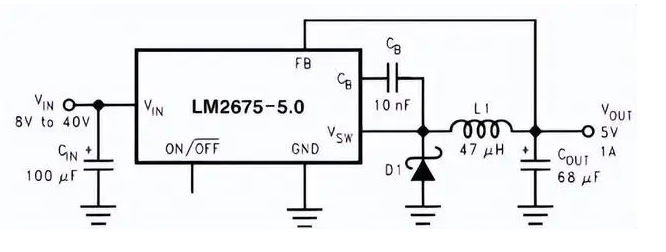











評論